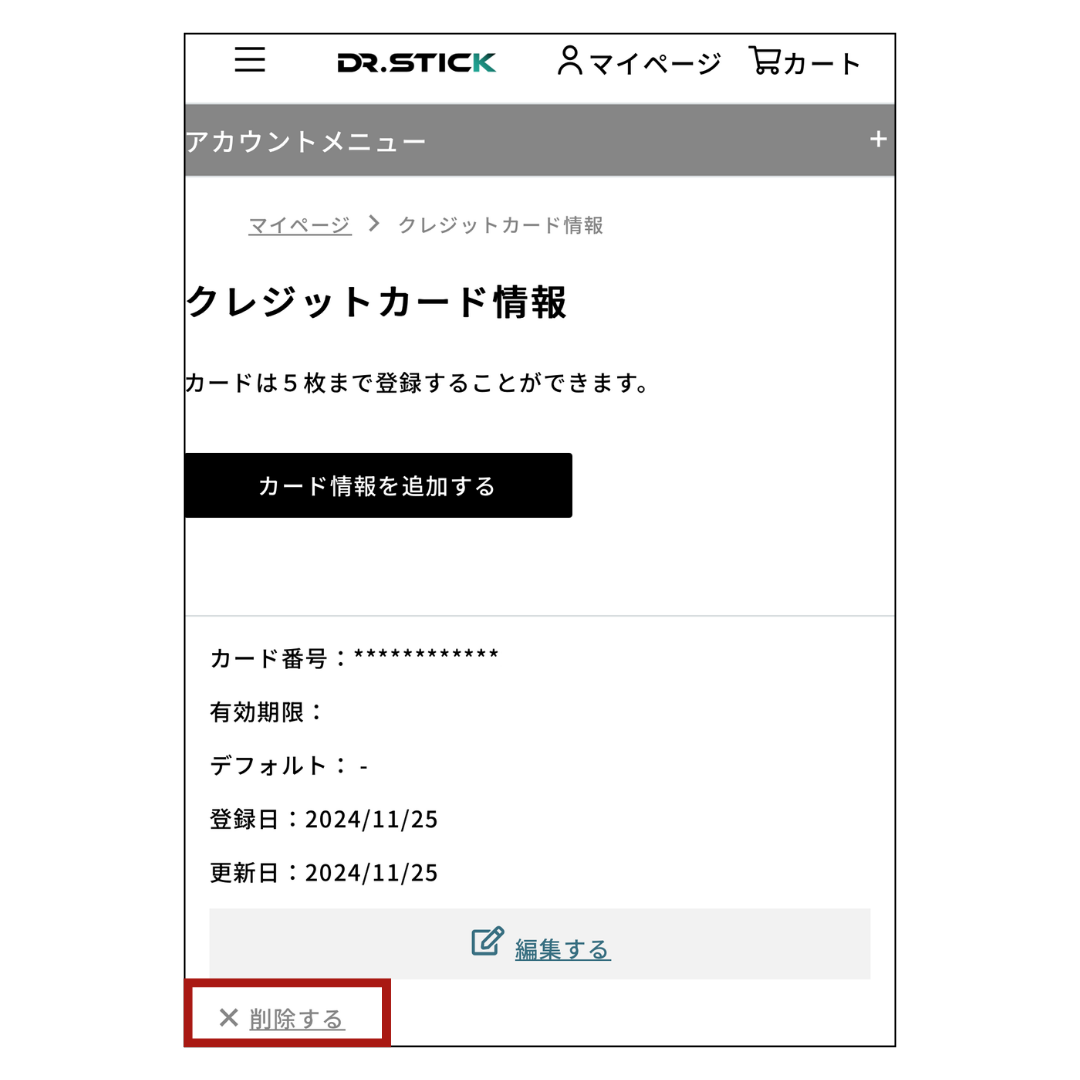クレジットカード情報は、お客様の大切な情報となりますため、メールや口頭でお受けすることはできません。
ご自身でマイページへログインし、ご対応をお願いいたします。
マイページ:https://ec.dr-stick.shop/shop/customer
<目次>
1.クレジットカード情報を「変更」する場合
2.クレジットカード情報を「追加」する場合
3.クレジットカード情報を「削除」する場合
【1】クレジットカード情報を「変更」する場合
1、マイページログイン後、アカウントメニューの「+」ボタンをクリックします。
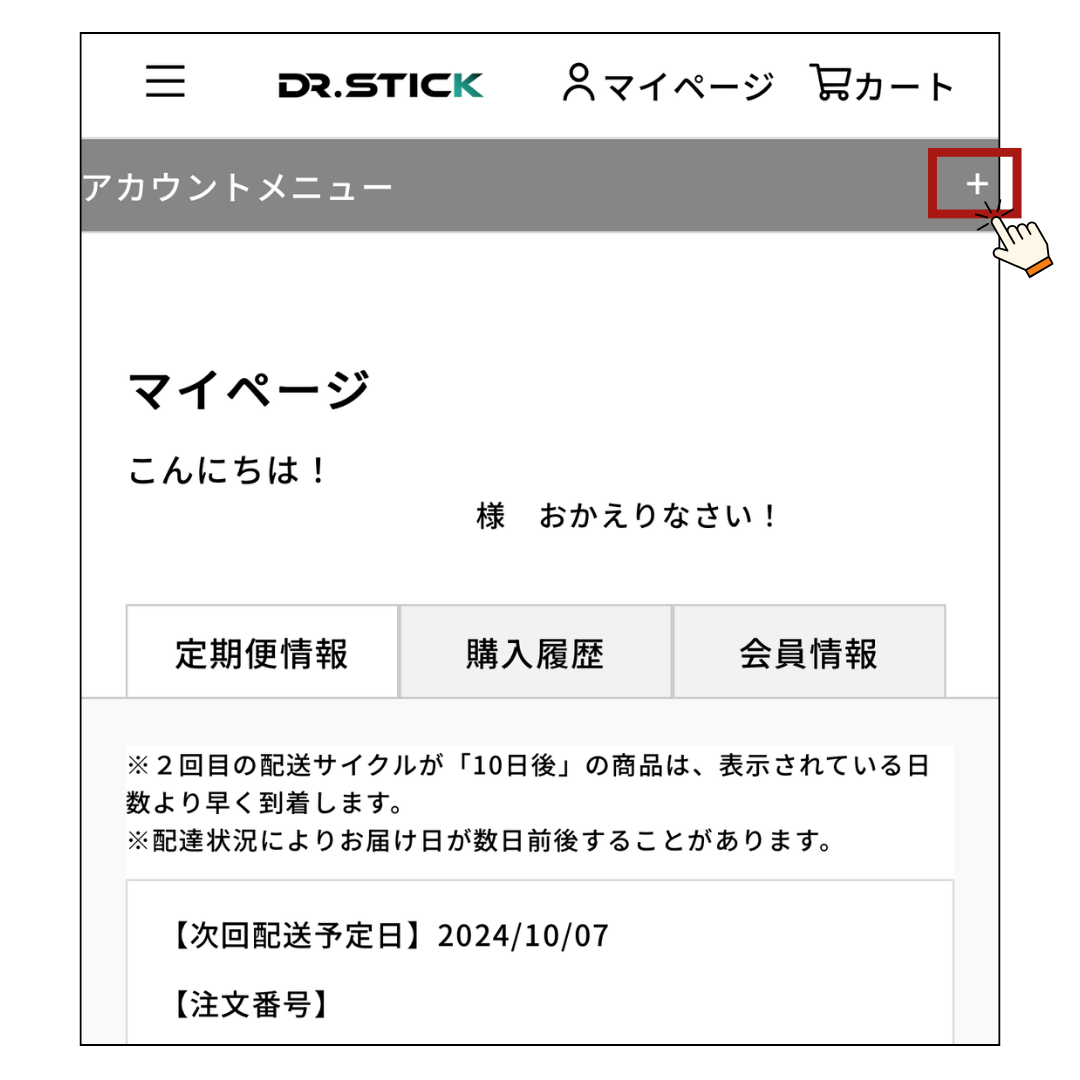
2、表示されたメニューより、「クレジットカード情報」を選択します。
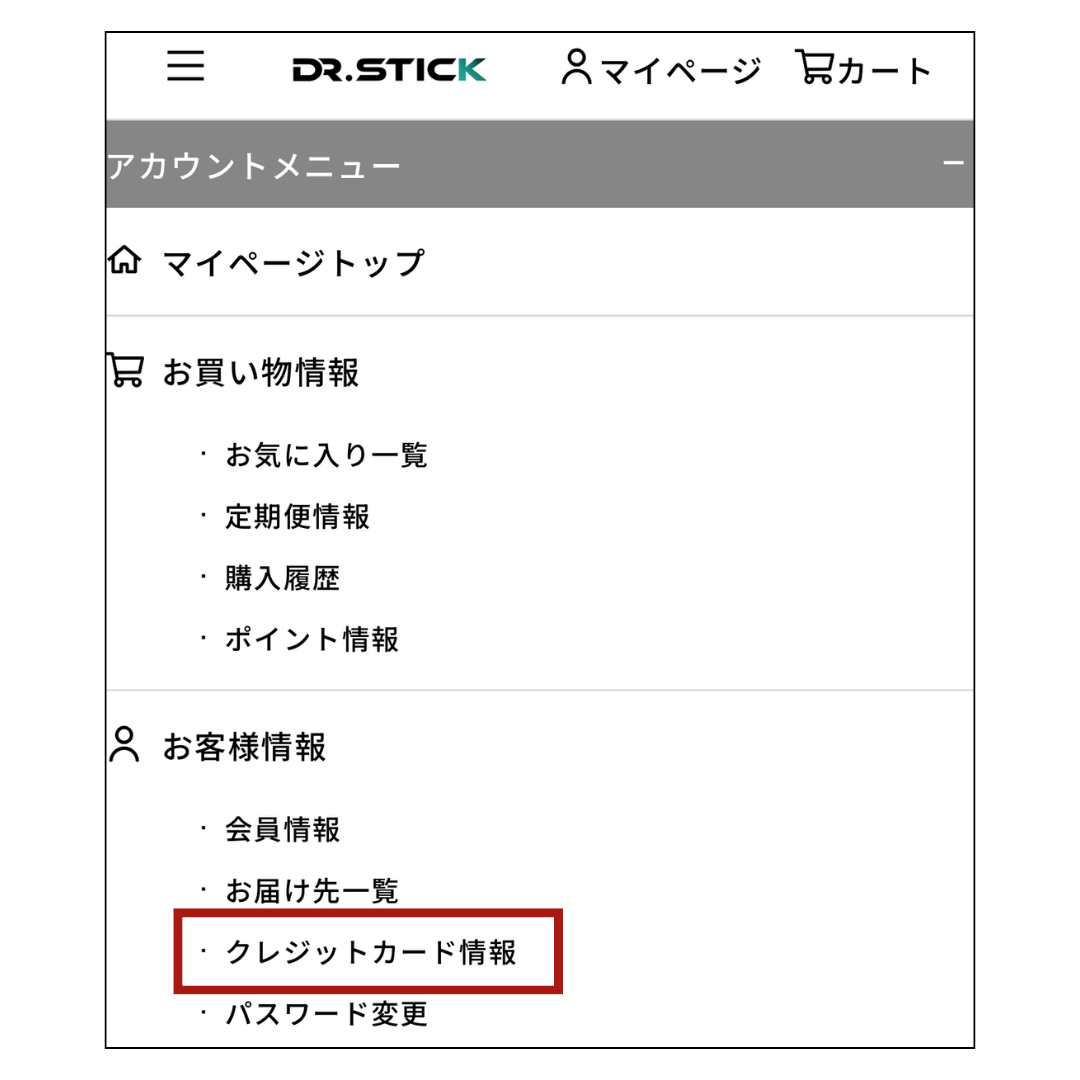
3、変更したいクレジットカード情報の下部にある「編集する」をクリックします。
※カード情報を削除してしまった場合、新規登録~定期便への紐付けが必要となりますので、誤って削除しないようご注意ください。
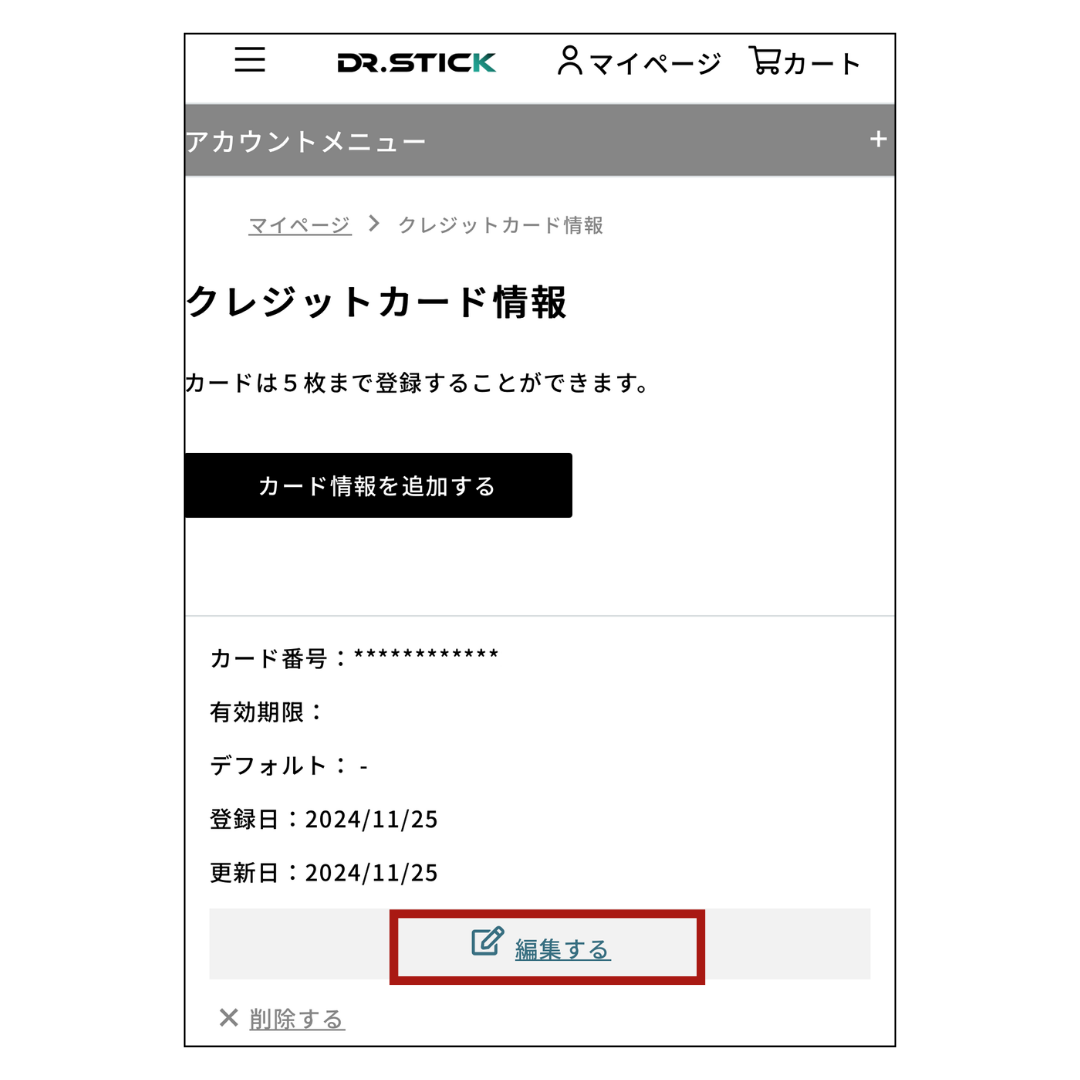
4、カード情報を入力し「保存する」をクリックします。
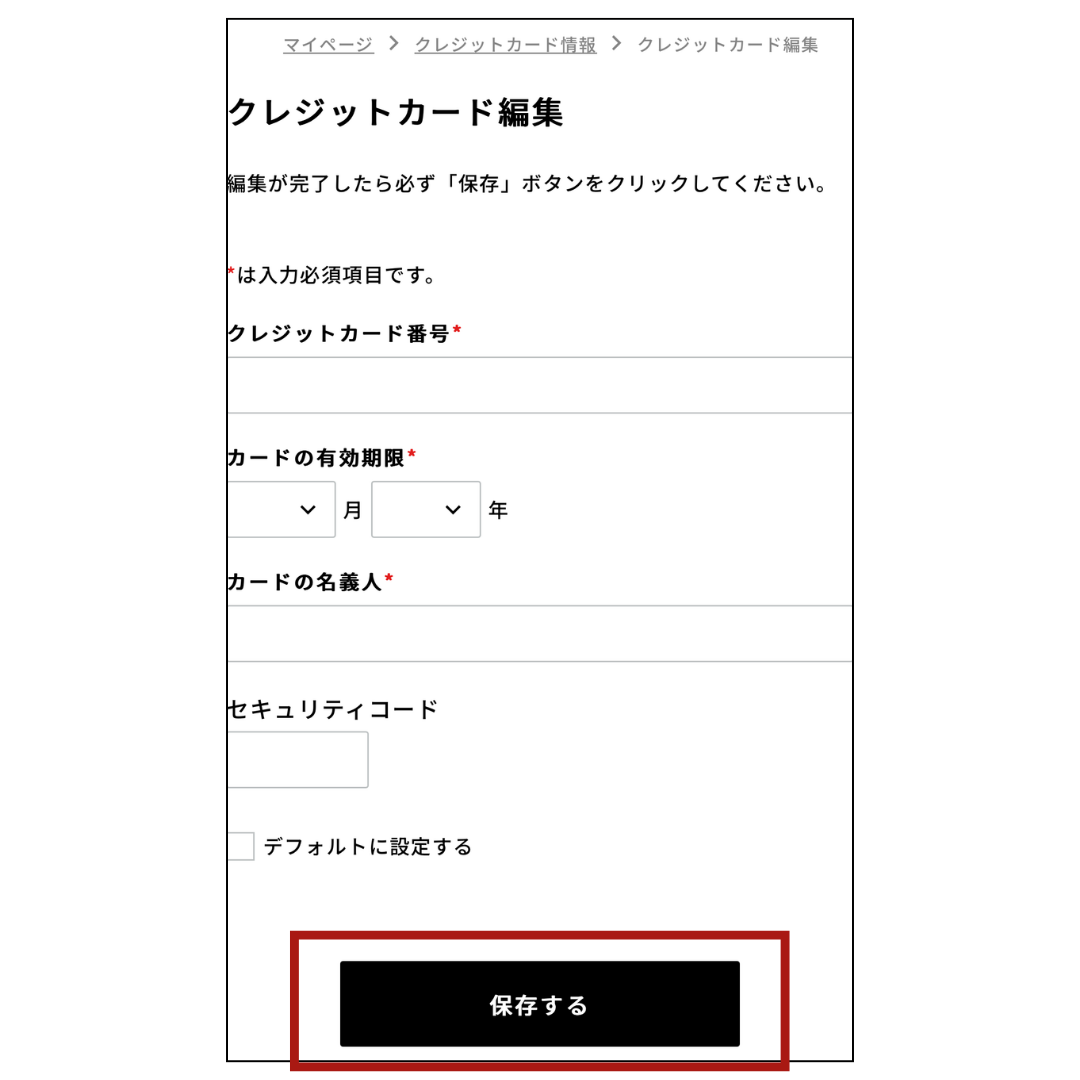
5、「保存しました」と表示されると変更が完了し、該当する定期便のクレジット情報も自動で更新されます。
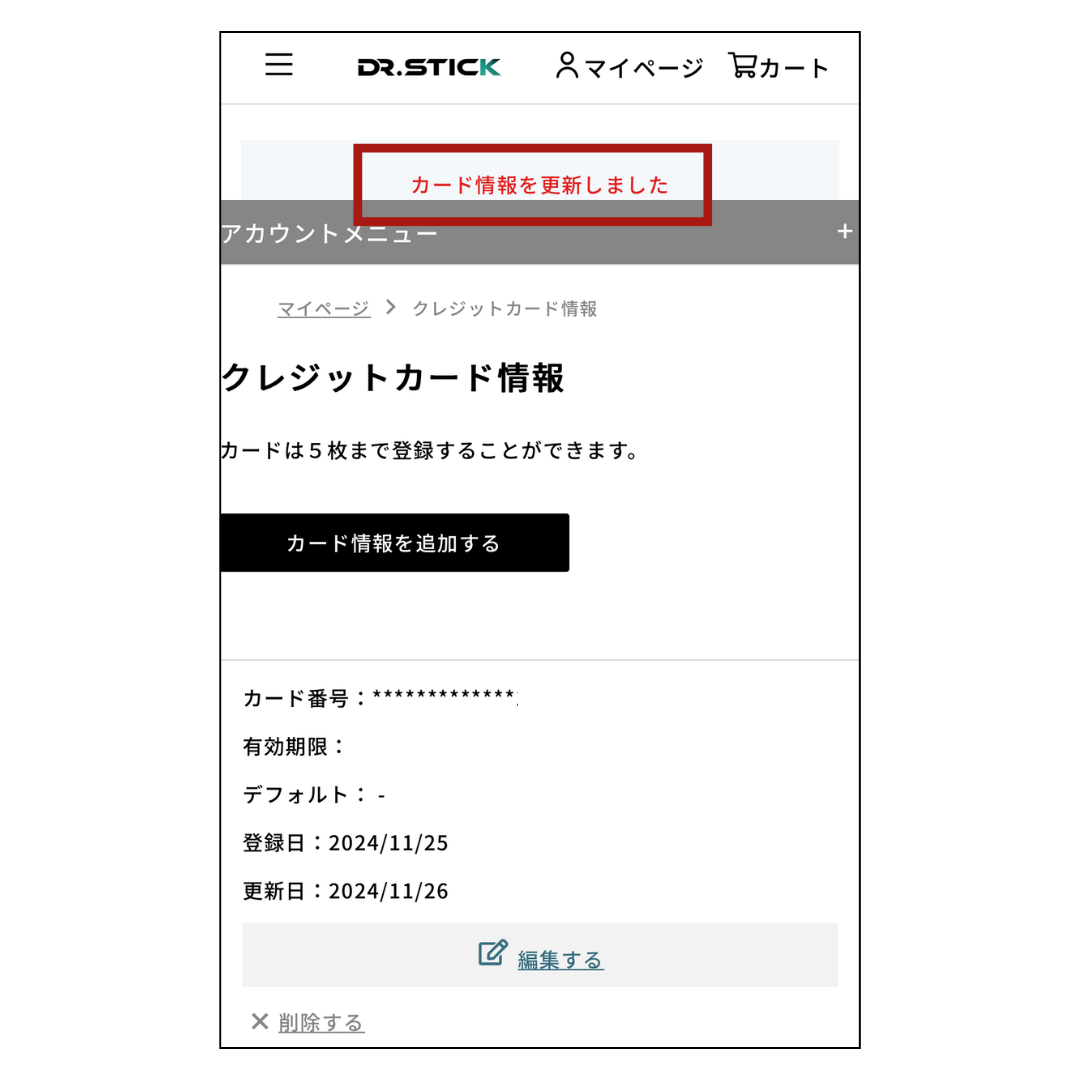
【2】クレジットカード情報を「追加」する場合
🚨ご注意🚨
クレジットカードをご登録後、該当の定期便へ紐付けが必要です。最後までお手続きをお願いいたします。
1、アカウントメニューから「クレジットカード情報」を選択します。
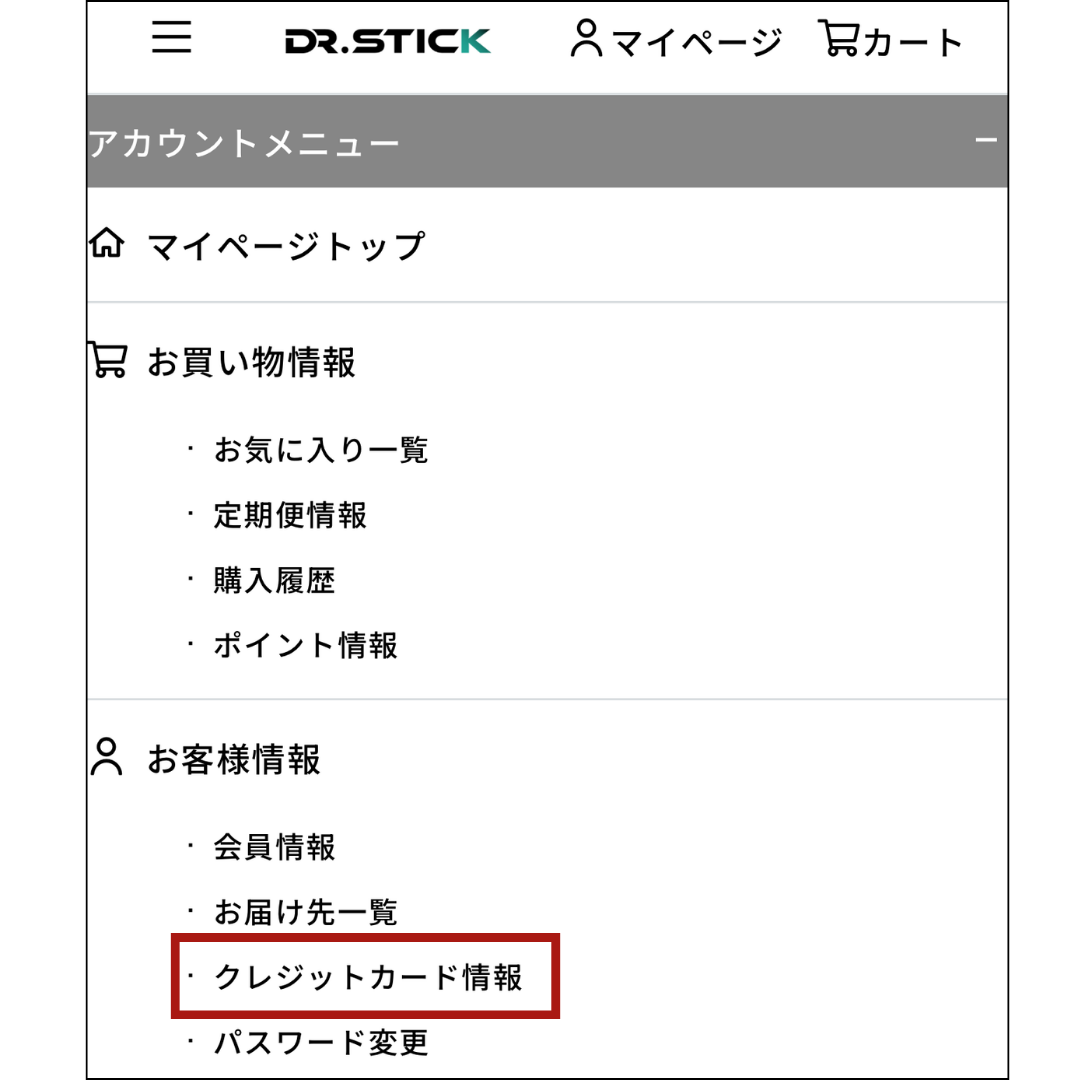
2、「カード情報を追加する」をクリックします。
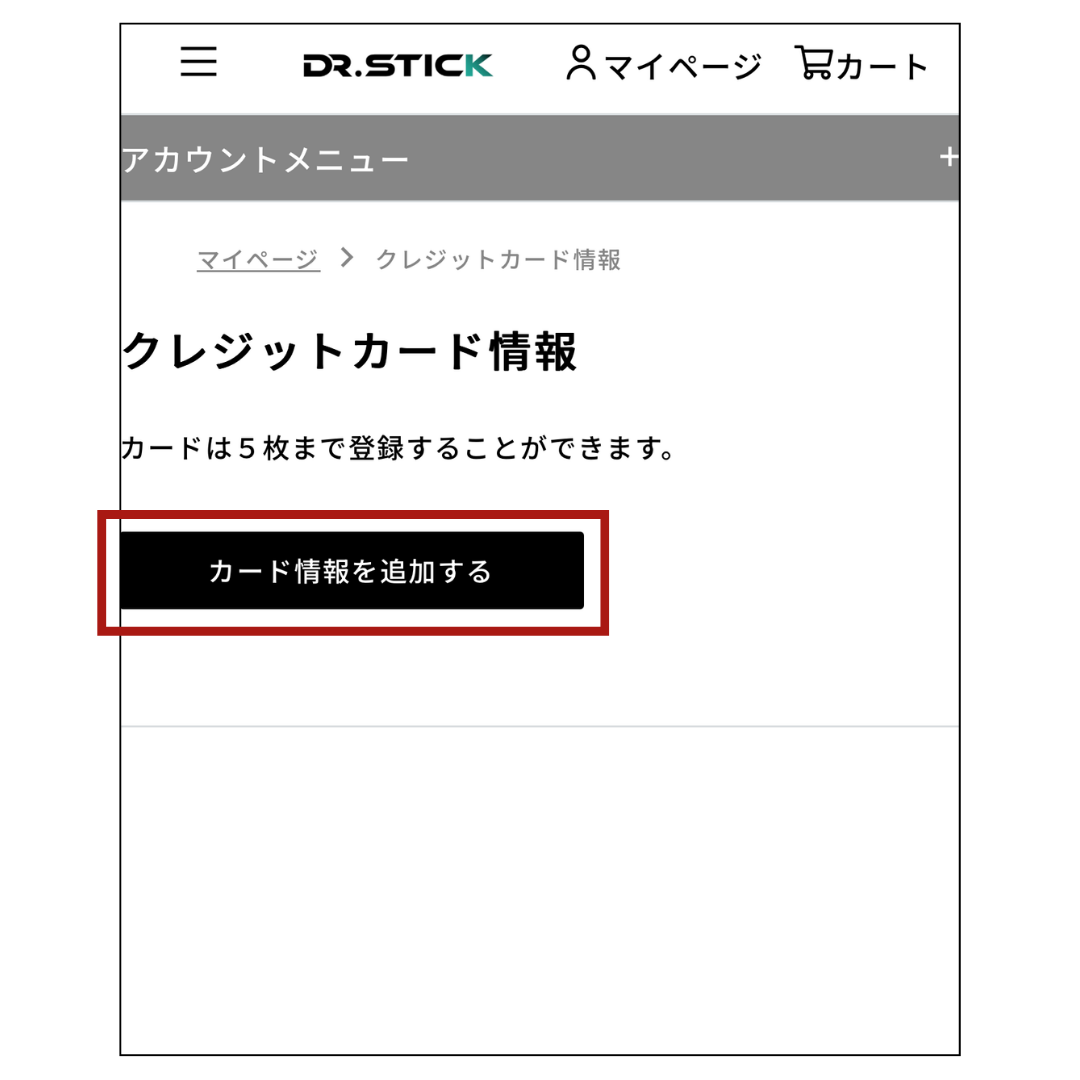
3、クレジットカード情報を入力し「追加する」をクリックします。
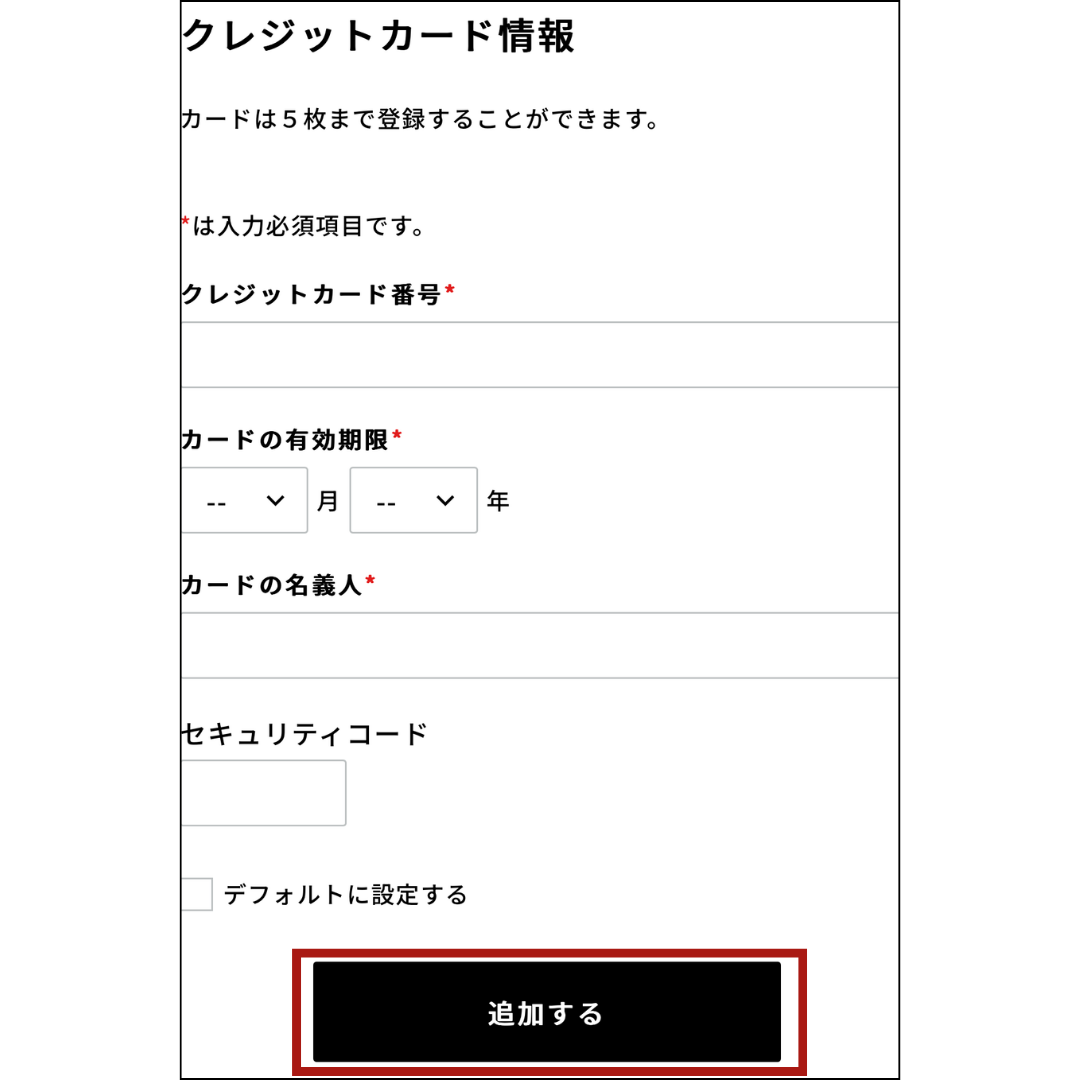
4、「カード情報を登録しました」と表示されたら、カード情報の登録は完了です。
※手続きはまだ完了しておりません。登録したカード情報を該当の定期便へ紐付けする必要がありますので、必ず最後までお進みください。
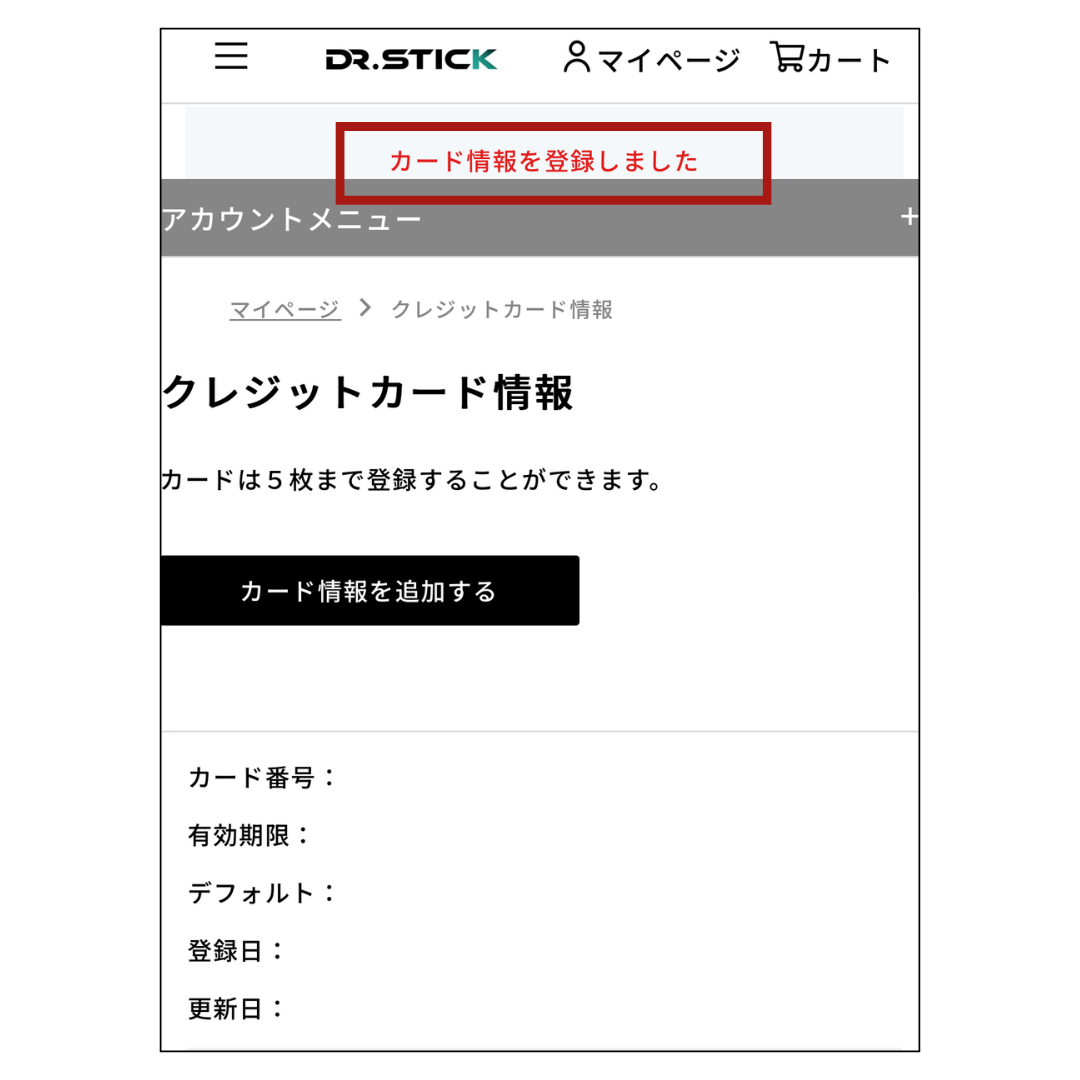
5、該当する定期便へ登録したクレジットカードの紐付けを行います。
アカウントメニューから「定期便情報」を選択しお進みください。
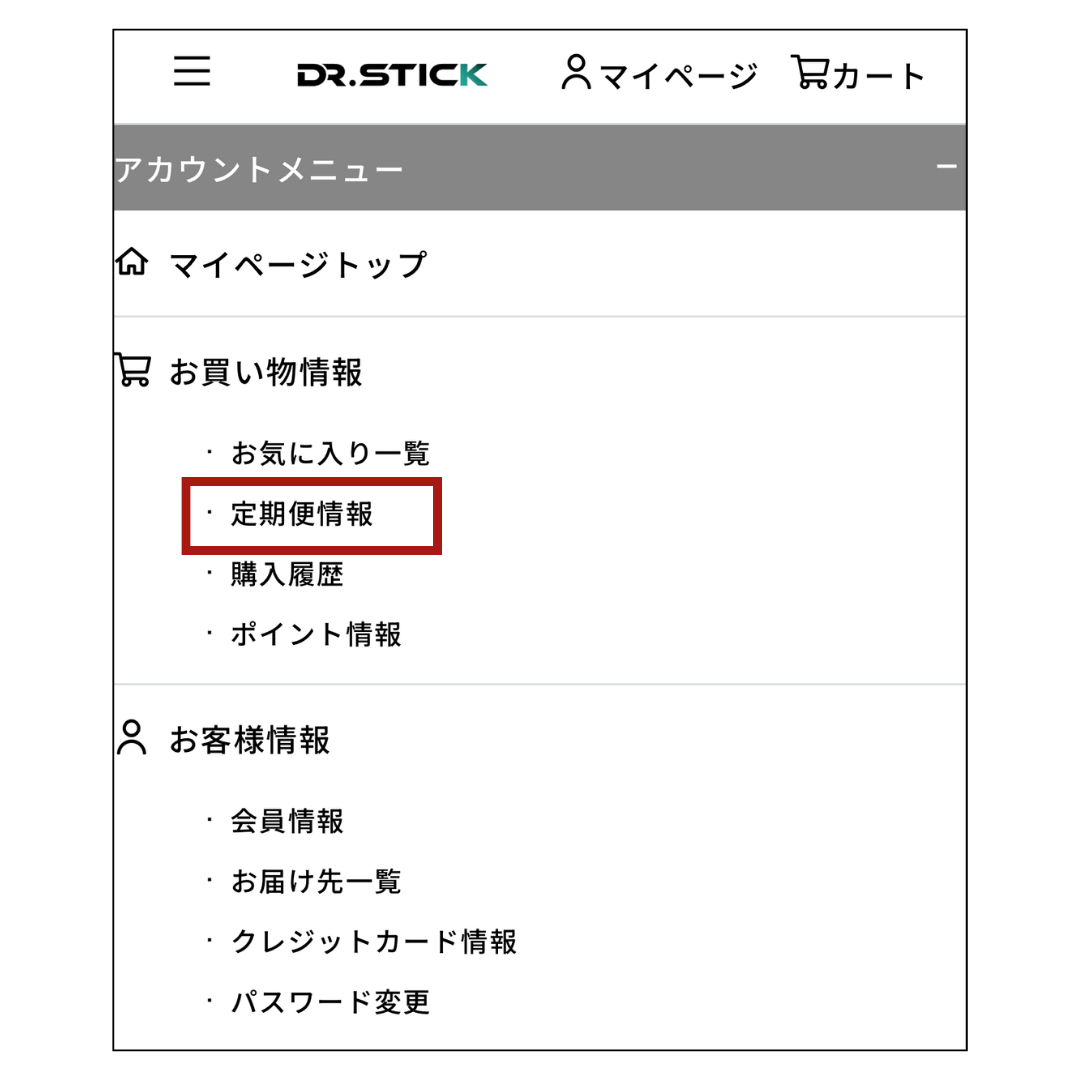
6、該当する定期便の「詳細を見る」をクリックします。
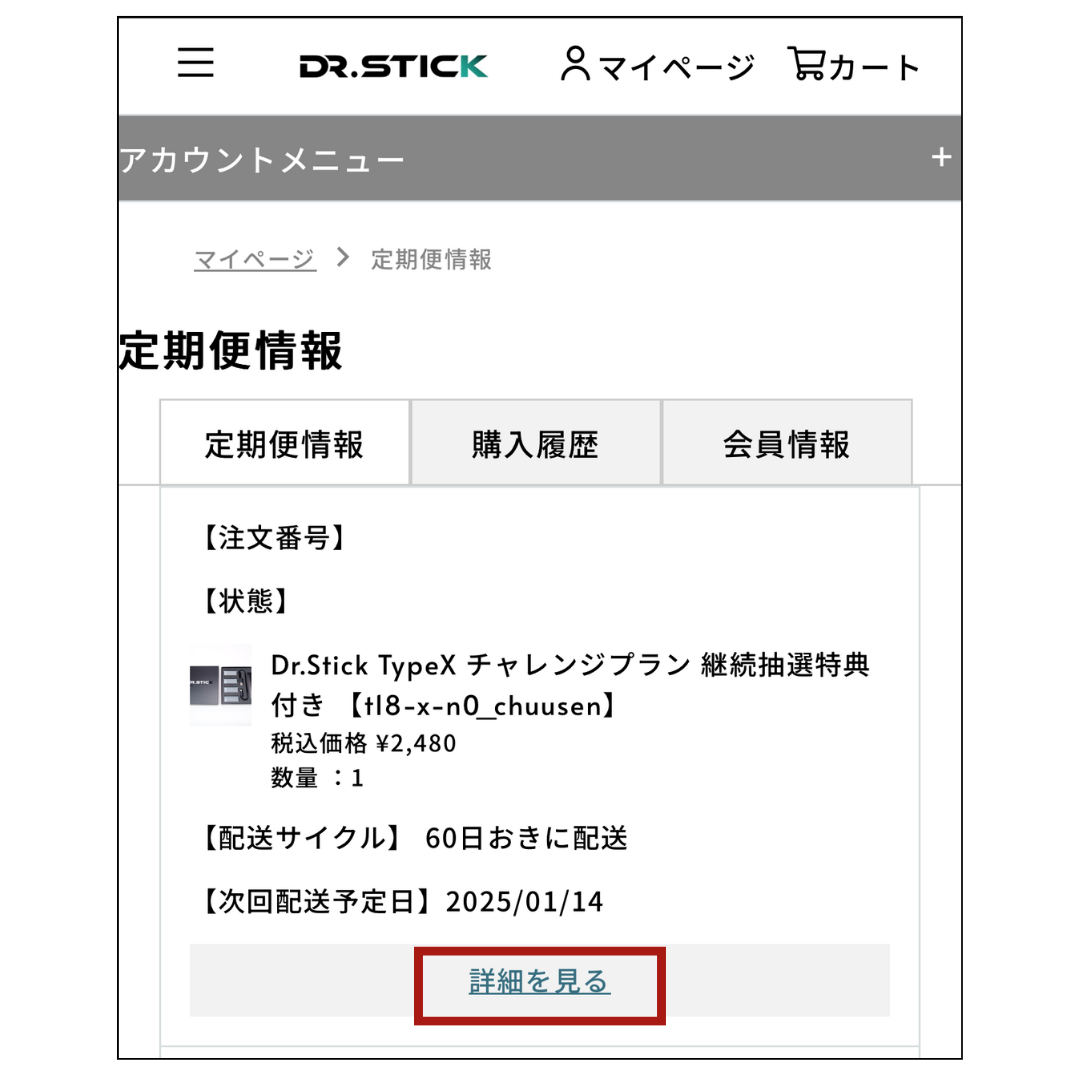
7、お支払い情報「変更する」をクリックします。
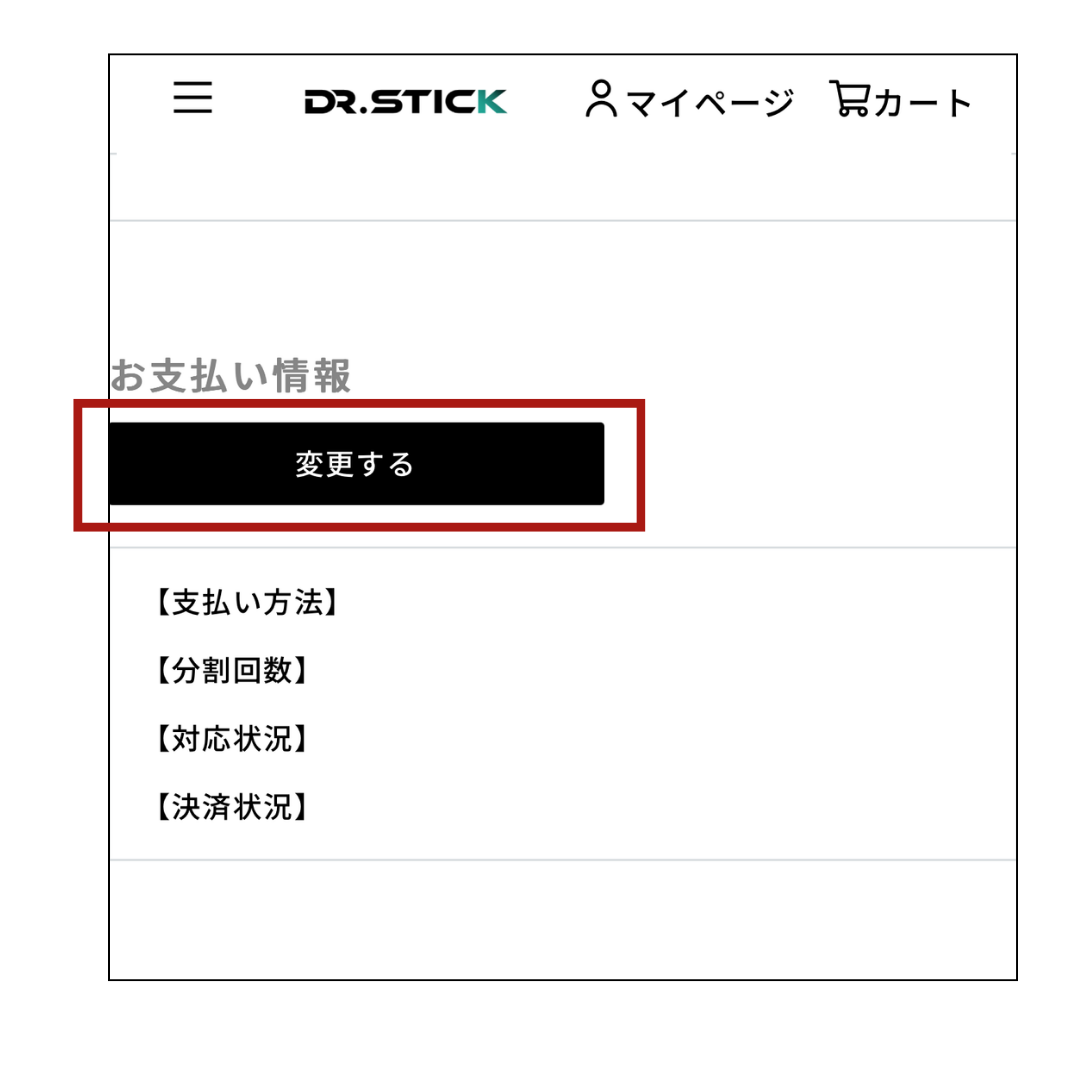
8、お支払い方法「クレジットカード一括」を選び、下の項目から登録したクレジットカードを選択し保存します。
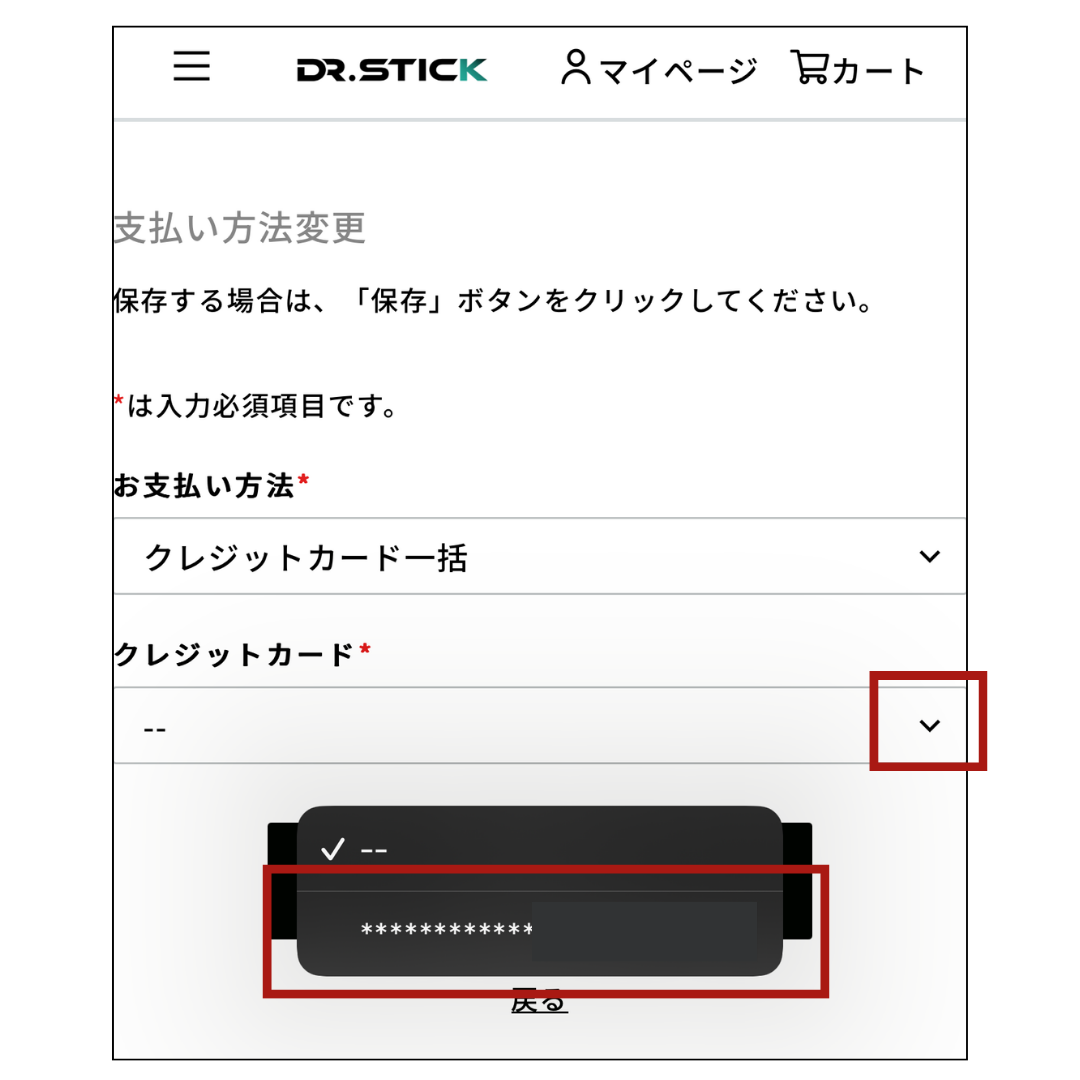
9、「保存しました。」と表示されると、定期便への紐付けが完了します。
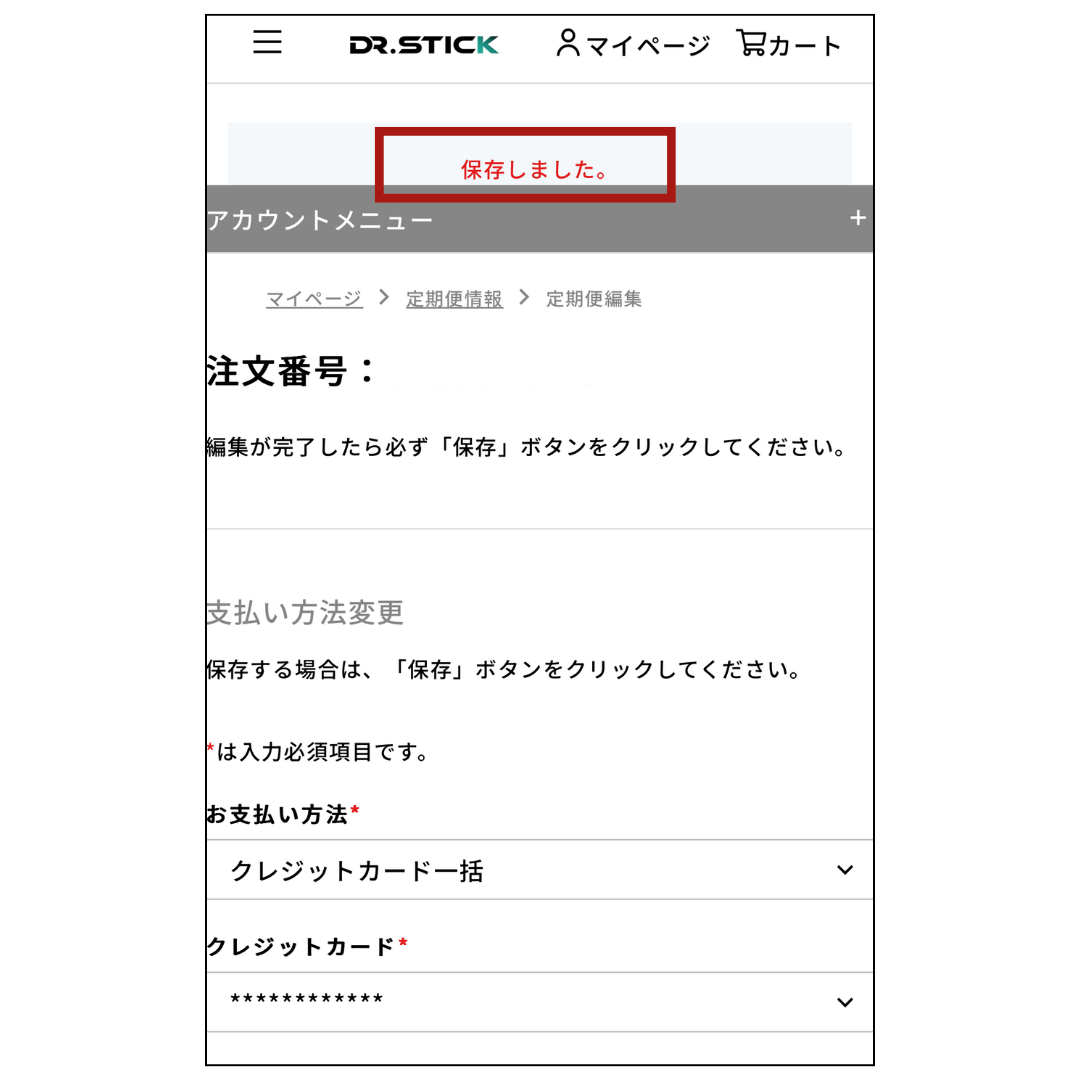
【3】クレジットカード情報を「削除」する場合
1、メニューよりクレジットカード情報へ進み、該当するカードの下部にある「削除する」よりご対応ください。
※クレジットカード情報を削除した後、そのカードが定期便に登録されている場合、お支払い方法を変更していただく必要があります。
引き続きサービスをご利用いただくためには、新しいお支払い方法をご設定ください。